如何在Word文档中编辑边框和底纹, Word文档是一种办公软件,Word文档是最常用的办公软件之一。大多数访问过互联网的用户都使用过Word文档。编辑Word文档时如何编辑边框和底纹?让我们一起来看看吧。
1.在其他版本中,通过选择格式-边框和底纹来调出。在Word2007版本中,边框和底纹功能如下图所示。
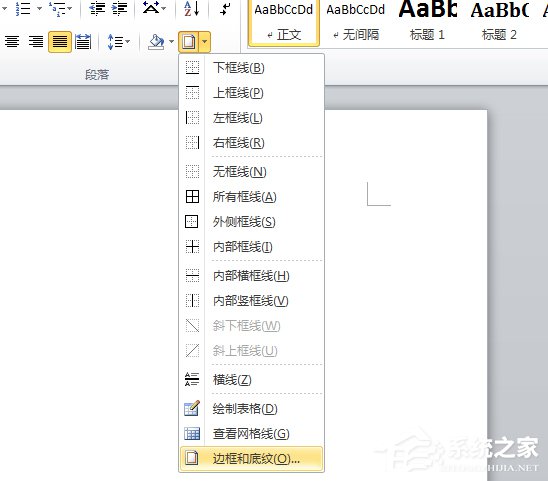
2.在边框设置中,可以选择边框的类型,也可以设置不同的线条、颜色和宽度。具体效果可以就近预览。
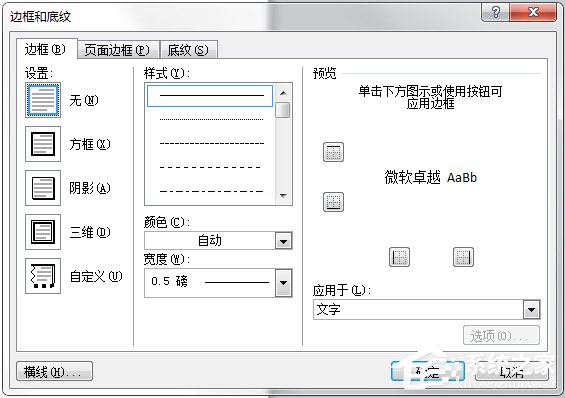
3.切换到底纹设置,可以选择不同的填充颜色,用图案填充。
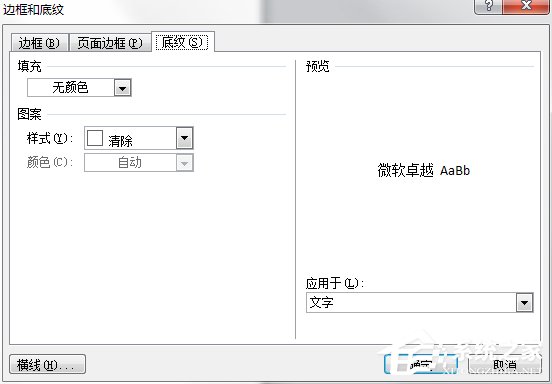
以上是Word文档边框和底纹的介绍和使用。知道这个功能后,用户可以选择需要添加这个效果的文字,然后打开边框和底纹设置框,添加合适的效果,点击确定就可以看到效果了。
如何在Word文档中编辑边框和底纹,以上就是本文为您收集整理的如何在Word文档中编辑边框和底纹最新内容,希望能帮到您!更多相关内容欢迎关注。
